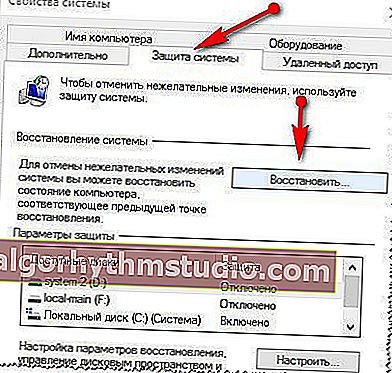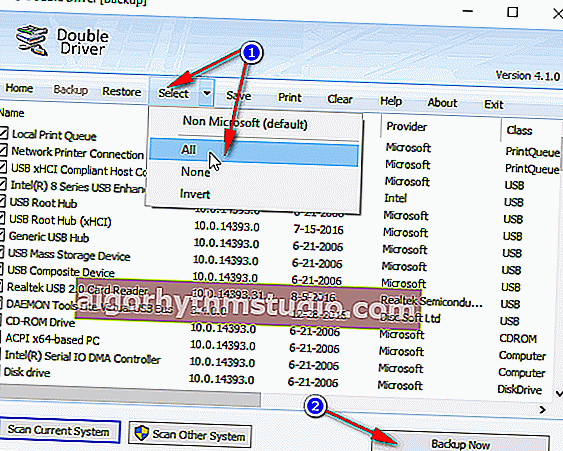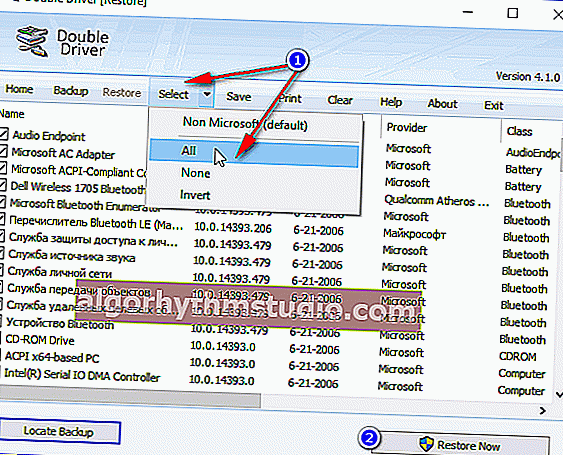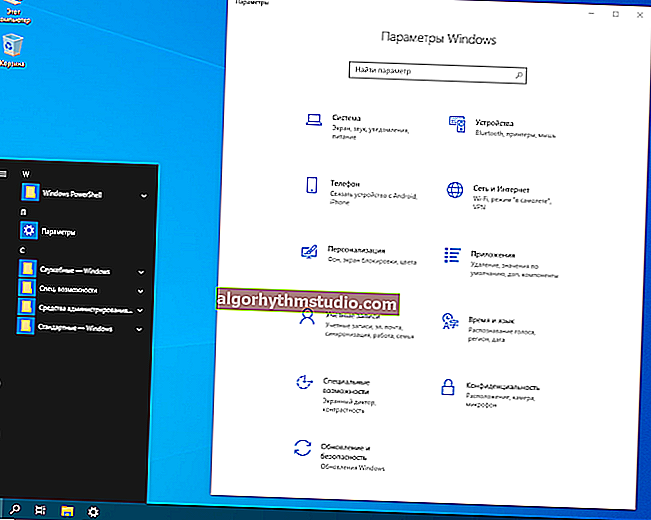Restauration d'un ancien pilote opérationnel: retour à une version précédente
 Bonne journée tout le monde!
Bonne journée tout le monde!
Lors de la recherche et de la mise à jour des pilotes, il arrive qu'un nouveau pilote commence à fonctionner de manière instable: il provoque des conflits, des erreurs, exécute certaines fonctions de manière incorrecte, etc.
Dans ce cas, il est recommandé de revenir à l'ancien pilote précédent, qui fonctionnait auparavant en mode normal. Notez que même si vous n'avez pas fait de sauvegarde des pilotes (ou des points de restauration sous Windows), dans la plupart des cas, vous pouvez tout de même tout restaurer (puisque Windows ne supprime pas l'ancien pilote, et il reste dans la liste des disponibles sur le PC) .
Dans cet article, je vais vous montrer avec quelques exemples comment vous pouvez le faire.
Une addition!
Vous pouvez trouver un article utile sur la façon de supprimer les pilotes anciens (ou inutiles) - //ocomp.info/kak-udalit-drayvera.html
***
Façons de restaurer un ancien pilote
1) via le gestionnaire de périphériques
Numéro d'option 1
Il existe deux façons de restaurer un pilote via le gestionnaire de périphériques. J'aime le premier car lorsque vous revenez en arrière, vous pouvez sélectionner manuellement la version du pilote dont vous avez besoin. Je vais montrer avec un exemple comment vous pouvez restaurer un ancien pilote de travail sur une carte vidéo. Alors...
Tout d'abord, ouvrez le gestionnaire de périphériques . Pour ce faire, allez dans le panneau de configuration, entrez "périphériques" dans la recherche, et parmi les résultats trouvés, il y aura un lien vers le gestionnaire requis (voir la capture d'écran ci-dessous).

Ouverture du gestionnaire de périphériques à partir du panneau de commande
Ensuite, recherchez dans la liste le périphérique pour lequel vous souhaitez restaurer le pilote. Cliquez ensuite dessus avec le bouton droit de la souris et sélectionnez l'option "Mettre à jour le pilote" dans le menu (comme dans l'exemple ci-dessous).

Gestionnaire de périphériques - Mettre à jour le pilote vidéo
Puis un menu apparaîtra avec un choix: pour effectuer une recherche automatique ou manuellement sur ce PC. Nous choisissons la deuxième option (voir exemple ci-dessous).

Recherche de pilotes sur ce PC
Ensuite, Windows vous demandera de spécifier l'emplacement sur le disque. Au lieu d'être dirigé, cliquez immédiatement sur l'option "Sélectionnez un pilote dans la liste des pilotes disponibles sur votre ordinateur" (voir capture d'écran ci-dessous).

Choisir un pilote parmi ceux disponibles sur le PC
Si vous aviez plusieurs versions de pilotes sur votre PC, vous devriez maintenant en voir une liste. Soyez guidé par les dates, les versions et le titre. Après avoir choisi l'une des versions, acceptez l'installation.

Nous choisissons dans la liste, en nous concentrant sur la date et la version
Tout! L'écran doit clignoter, puis vous verrez un message indiquant que l'opération a réussi (ou non). Un exemple est présenté ci-dessous.

Windows a mis à jour les pilotes avec succès!
Option numéro 2
Vous pouvez restaurer le pilote d'une autre manière: après avoir trouvé le périphérique souhaité dans le gestionnaire, ouvrez ses propriétés .

Propriétés (RMB pour tout appareil)
Dans les propriétés, ouvrez l'onglet "Pilote" - il devrait y avoir un bouton "Rollback" en bas de la fenêtre . Notez qu'il n'est pas toujours actif (même si vous avez récemment mis à jour le pilote). Par conséquent, je vous recommande d'essayer d'abord la première option de restauration (décrite ci-dessus), puis celle-ci.

Restaurer le pilote (si le périphérique ne fonctionne pas après la mise à jour)
*
2) Utilisation de la restauration du système
Si vous avez des points de restauration système (et par défaut Windows les fait (sauf une douzaine)) , vous pouvez essayer de revenir à l'ancien pilote à l'aide de la restauration système.
Comment voir s'il existe des points de restauration et exécuter la restauration du système:
- allez dans le panneau de configuration de Windows: Panneau de configuration \ Système et sécurité \ Système
- dans le menu de gauche, cliquez sur le lien "Protection du système";

Protection du système / Windows 10
- puis dans l'onglet "Protection du système", cliquez sur le bouton "Restaurer";
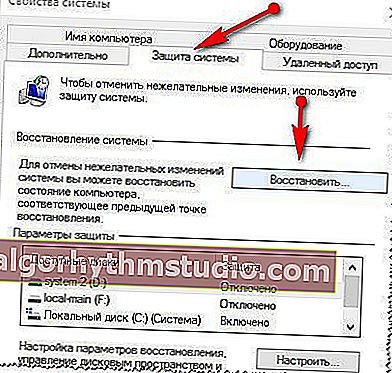
Onglet Protection du système
- alors vous serez présenté avec des points de restauration (si, bien sûr, vous les avez). Par défaut, Windows prend le plus récent (le plus récent), mais cela ne fonctionne pas toujours. Je vous recommande de sélectionner manuellement le point où tout a fonctionné pour vous en mode normal.
Une addition!
 Vous pouvez apprendre à restaurer Windows (étape par étape et de différentes manières) à partir d'une petite instruction: //ocomp.info/vosstanovlenie-windows-10.html
Vous pouvez apprendre à restaurer Windows (étape par étape et de différentes manières) à partir d'une petite instruction: //ocomp.info/vosstanovlenie-windows-10.html
*
3) Avec l'aide de spécial. utilitaires pour les pilotes de sauvegarde
Je n'ai pas pu m'empêcher de mentionner cette méthode dans cet article. Certes, pour l'utiliser, vous devez faire une sauvegarde à l'avance (peut-être que la méthode sera utile à quelqu'un à l'avenir).
L'essence du travail est approximativement la suivante:
- installer des promotions. un utilitaire de sauvegarde tel que Double Driver (ou un logiciel de mise à jour de pilote universel tel que Driver Booster, 3D Chip, SlimDrivers, Driver Genius, etc. Ils ont également cette fonctionnalité) . Tous ces utilitaires peuvent être trouvés ici: //ocomp.info/update-drivers.html;
- exécutez l'utilitaire et effectuez une sauvegarde;
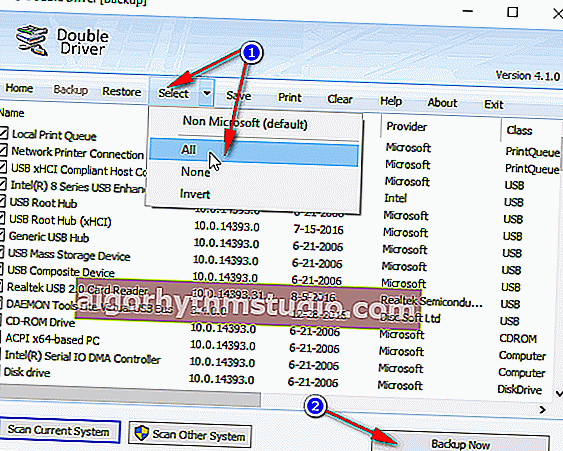
Par exemple. Créer une sauvegarde des pilotes dans Double Driver
- alors vous pouvez réinstaller le système, supprimer ou mettre à jour les pilotes, programmes, etc. En général, effectuez toutes les «expériences» sur le système;
- si vous voulez soudainement revenir à vos anciens pilotes, lancez à nouveau la spéciale. utilitaire et récupérez-les à partir de l'archive créée précédemment. Idéalement?!
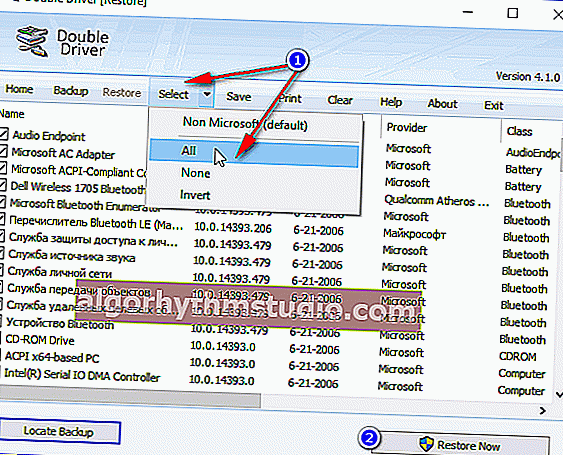
A titre d'exemple: restaurez tout!
Une addition!
 Cette entrée vous indiquera comment créer une sauvegarde étape par étape, puis restaurer le pilote à partir de celle-ci: //ocomp.info/sozdanie-rezervnoy-kopii-drayverov-bekap-drov-mini-instruktsiya.html
Cette entrée vous indiquera comment créer une sauvegarde étape par étape, puis restaurer le pilote à partir de celle-ci: //ocomp.info/sozdanie-rezervnoy-kopii-drayverov-bekap-drov-mini-instruktsiya.html
*
C'est tout.
Pour les ajouts sur le sujet - merci d'avance.
Bonne chance!